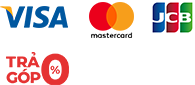Tắt màn hình máy tính mà máy vẫn chạy là một trong những tính năng mà nhà phát triển hệ điều hành windows hỗ trợ cho người dùng. Tính năng này cho phép máy tính của bạn có thể hoạt động bình thường và tự động chạy ngầm khi người dùng tắt màn hình đi. Vậy làm thế nào để thực hiện thao tác này? Bài viết hôm nay, Laptop Gaming sẽ hướng dẫn các bạn cách tắt màn hình laptop Dell mà máy vẫn chạy bình thường.
Hiện nay, các các dòng laptop nói chung và laptop Dell nói riêng đều có chế độ tự động tắt màn hình trong một khoảng thời gian nhất định khi bạn không thực hiện bất cứ một thao tác nào trên laptop.
Bạn cũng có thể điều chỉnh bằng chế độ này trong các tùy chọn nguồn của hệ điều hành windows 7, 8, 10.
Bước 1: Thực hiện click chuột phải vào biểu tượng pin ở góc dưới bên phải màn hình. Chọn Power Options
Bước 2: Tại cửa sổ Power Options chọn Choose what closing the lid does
Bước 3: Tiếp tục chọn Do nothing tại dòng When I close the lid cho cả hai tùy chọn là sử dụng pin (on battery) và kết nối nguồn sạc ( Plugged in)
Tiếp theo bạn nhấn Save changes để hoàn tất. Sau đó bạn có thể thoải mái gập màn hình máy tính mà các ứng dụng vẫn sẽ hoạt động.
Một trong những thao tác nhanh chóng để tắt màn hình máy tính Dell đó là sử dụng phím chức năng. Từ bàn phím máy tính Dell, bạn nhấn tổ hợp phím Fn + F6
Lưu ý: ở các dòng máy tính khác nhau sẽ được hãng trang bị phím tắt cụ thể ở vị trí khác nhau trên bàn phím. Vì vậy, bạn hãy tham khảo thêm để áp dụng cho máy tính bạn đang sử dụng.
Bước 1: Đầu tiên, bạn click chuột phải vào biểu tượng pin ở góc dưới bên phải màn hình. sau đó nhấn chọn Power Options
Bước 2: Tiếp tục nhấn chọn choose when to turn off the display
Bước 3: Chọn thời gian tắt màn hình cho 2 cột ở dòng Turn off the display và ở dòng Put the computer to sleep. Sau đó nhấn vào Save changes.
Nút nguồn của máy tính thường gắn với chức năng bật và tắt máy. Tuy nhiên, chúng ta có thể sử dụng phím này thành phím chức năng dùng để tắt màn hình cho máy.
Trước tiên, bạn thực hiện thao tác nhấp chuột phải vào biểu tượng pin ở góc dưới bên phải phải màn hình. Trên thanh taskbar nhấp vào chọn Power Options. Sau đó tiếp tục nhấp chọn Choose what the power button does.
Ở mục này, bạn có thể lựa chọn 2 dạng khi máy sử dụng nguồn trực tiếp và khi sử dụng pin khi bấm nút nguồn chúng ta có thể làm gì. Trong các mục tương ứng, bạn hãy tìm dòng When I press the power button và chọn Turn off the display.
Sau khi hoàn thành các thao tác trên, khi bấm nút nguồn, máy tính của bạn sẽ tự tắt. Tuy nhiên, chúng ta không giữ nút nguồn quá lâu sẽ khiến laptop chuyển sang trạng thái tắt nguồn.
Tắt màn hình trên máy tính nhưng máy vẫn hoạt động bình thường là tính năng mang đến nhiều tiện ích cho người dùng như giúp tiết kiệm thời gian khởi động máy khi người dùng ra ngoài trong một khoảng thời gian ngắn, tiết kiệm pin cho máy tính,… Tuy nhiên, chúng tôi khuyên các bạn không nên sử dụng phương thức này thường xuyên bởi một số hạn chế sau đây:
Như vậy, mặc dù có những tiện ích nhưng việc gập màn hình máy tính mà máy vẫn hoạt động bình thường sẽ không tốt cho thiết bị của bạn. Theo khuyến cáo của các chuyên gia về máy tính, nếu bạn muốn gập màn hình máy tính mà không di chuyển máy thì bạn có thể sử dụng chế độ Sleep. Còn đối với những trường hợp còn lại, bạn nên sử dụng lệnh Shutdown để laptop của mình được tắt đúng cách và các chương trình trên máy cũng được lưu trữ đầy đủ.
Trên đây là những thông tin mà Laptop gaming cung cấp cho các bạn về cách tắt màn hình máy tính Dell mà laptop vẫn hoạt động bình thường. Hy vọng bài viết sẽ đem đến cho các bạn những thông tin bổ ích. Chúc các bạn thực hiện thành công.


Chất lượng & Dịch vụ
Năm uy tín
Đơn hàng đã giao
Khách hàng hài lòng
Hướng dẫn mua hàng trực tuyến
Chính sách vận chuyển
Chính sách bảo hành
Chính sách đặt hàng và thanh toán.
Chính sách bảo mật thông tin
Chính sách đổi trả
Tư vấn bán hàng (9h00 - 20h30)
09.444.12.444
Hỗ trợ kỹ thuật, bảo hành (9h00 - 18h30)
0981.132.123
Góp ý, khiếu nại:
d.duongcong@gmail.com